Betulkan maaf, Chromecast menemui ralat rangkaian

- 3133
- 489
- Jerome Quitzon
Chromecast adalah peranti streaming yang dihasilkan oleh Google. Dengan Chromecast, pengguna boleh menstrim video dari telefon mereka dan peranti lain terus ke televisyen mereka - jika ia berfungsi dengan betul.
Malangnya, ramai orang melaporkan menerima mesej itu, "Maaf, Chromecast menghadapi ralat rangkaian."Dalam artikel ini, kami akan merangkumi sebab -sebab umum untuk mesej ralat ini dan beberapa pembetulan untuk mendapatkan kembali Chromecast anda dan berjalan.
Isi kandungan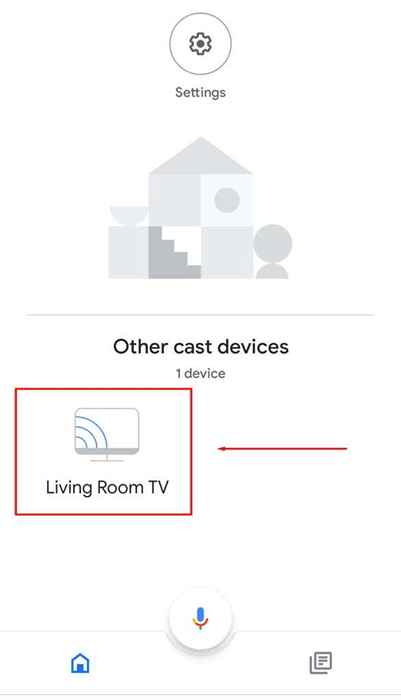
- Buka Tetapan dengan mengetuk ikon cog.
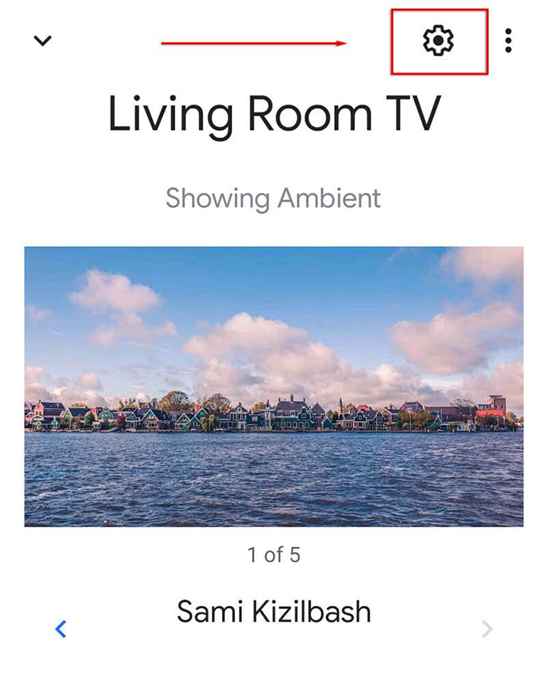
- Ketik Maklumat peranti.
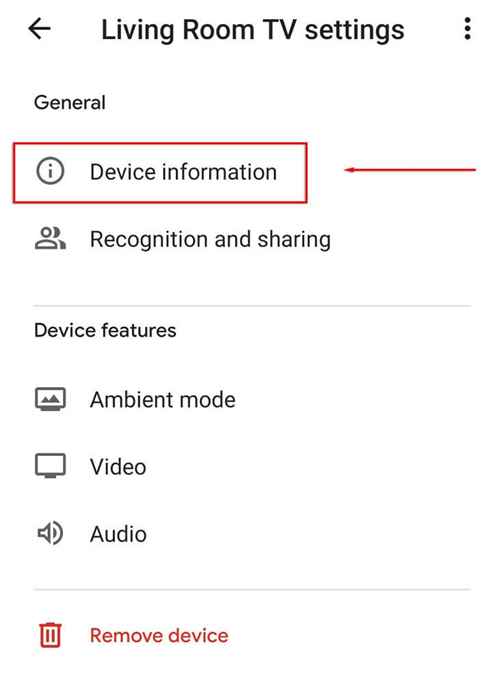
- Di sebelah Wi-Fi, ketik Lupa.
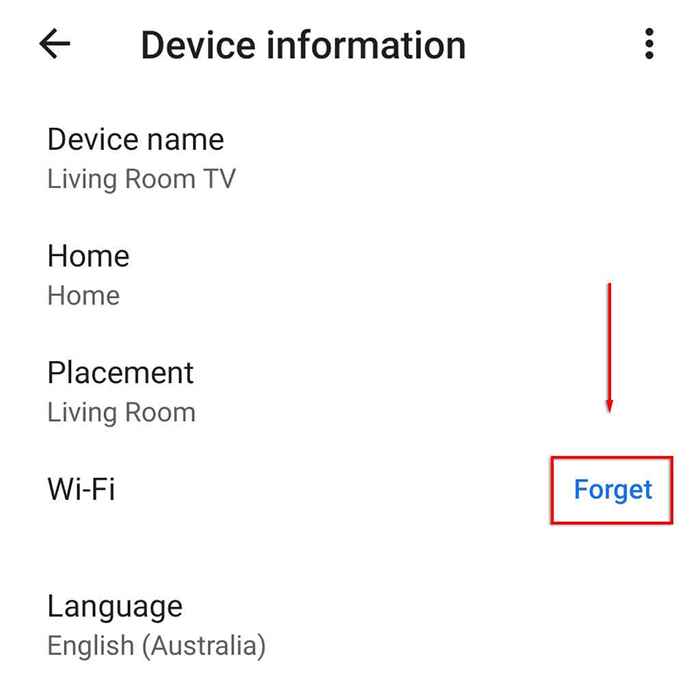
- Ketik Lupakan rangkaian.

- Sediakan Chromecast anda sekali lagi dengan mengetuk + Ikon kemudian mengetuk Sediakan peranti.
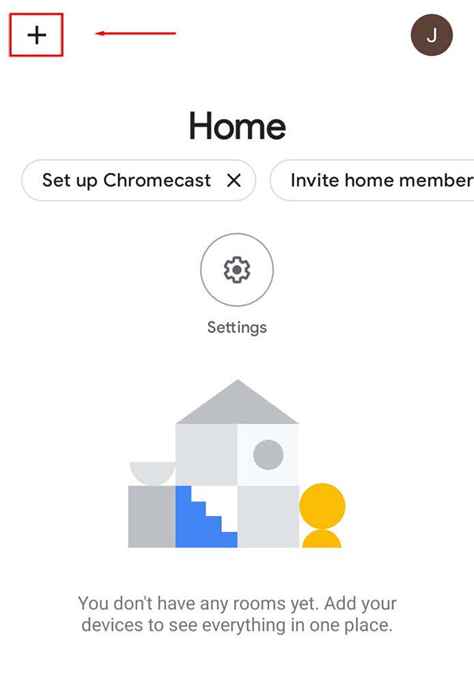
- Pilih Peranti baru.
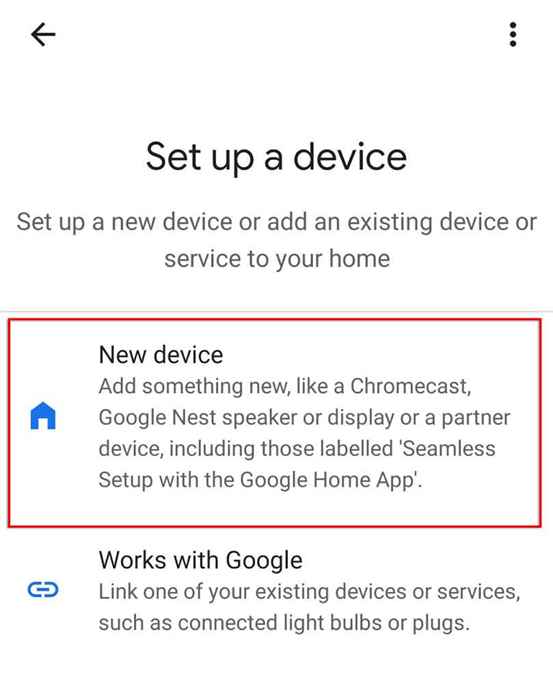
- Pilih rumah anda kemudian tunggu aplikasinya untuk mencari Chromecast anda dan selesaikan set-up.
Di samping itu, versi lama Chromecast akan datang dengan kabel extender HDMI yang dapat membantu Chromecast anda keluar dari TV dan menerima isyarat Wi-Fi.
Sekiranya anda menggunakan VPN, periksa bahawa jalur lebar yang anda dapatkan cukup tinggi untuk menstrimkan perkhidmatan video. Sebarang gangguan akan menyebabkan Chromecast keluar. Juga, perlu diingat bahawa jika anda cuba menggunakan Chromecast semasa pada VPN, anda perlu memastikan bahawa Chromecast disambungkan melalui VPN yang sama; Jika tidak, ia tidak akan berjaya.
Periksa sama ada aplikasinya bersalah
Penyebab kedua yang paling mungkin bagi Chromecast yang menghadapi ralat rangkaian adalah bahawa aplikasi yang anda cuba aliran dari menyebabkannya, bukan Chromecast itu sendiri.
Anda boleh menyemak ini dengan mencuba pelbagai aplikasi. Contohnya, jika anda menerima mesej ralat semasa anda cuba mengalir dari Netflix, cuba memuatkan video dari YouTube atau sesuatu yang lain dan lihat apakah mesej itu muncul. Sekiranya tidak, kemungkinan aplikasi asal menyebabkan ralat - perkhidmatan mungkin turun, misalnya.
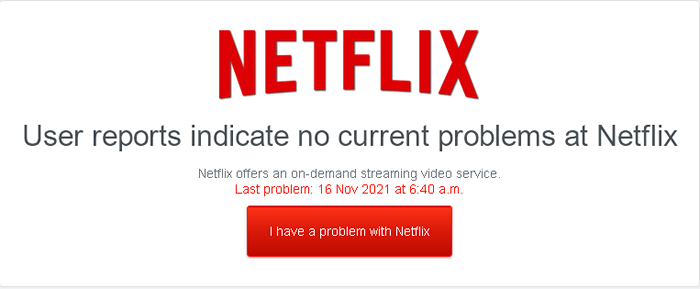
Sekiranya anda menerima mesej ralat tanpa mengira aplikasi yang anda gunakan, sudah tiba masanya untuk mencuba beberapa lagi pembetulan.
Tetapkan semula Chromecast anda
Ralat juga mungkin disebabkan oleh tetapan Chromecast atau gangguan dalam Chromecast. Untuk mengelakkan ini, anda boleh menetapkan semula Chromecast anda kembali ke tetapan lalai kilangnya.
Untuk menetapkan semula Chromecast anda:
- Pastikan ia dipasang dengan betul.
- Pegang butang kecil di sebelah bawah selama 20 hingga 25 saat.

- Mesej akan muncul di skrin TV yang mengatakan bahawa ia kembali ke tetapan kilang.
Sebagai alternatif:
- Buka Rumah Google aplikasi pada peranti anda.
- Ketik peranti anda. Sekiranya peranti anda tidak muncul, ketik Tetapan > Bilik dan kumpulan > Peranti cast lain > Kemudian ketik peranti anda.
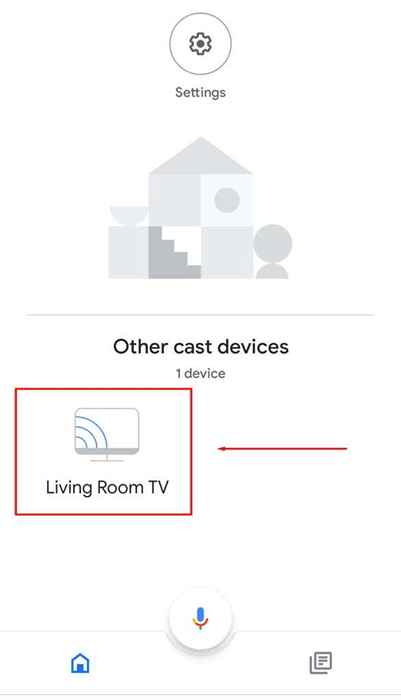
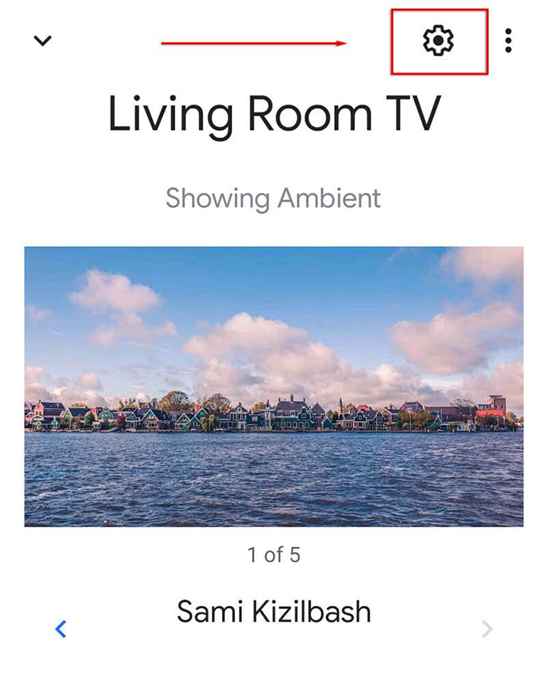
- Ketik Tiga titik, kemudian pilih Tetapan semula kilang.
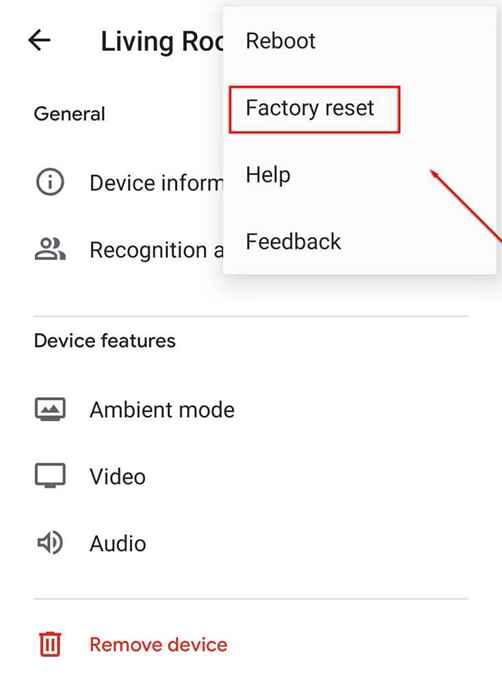
- Tunggu ia selesai.
Lebih baik di skrin besar
Mudah -mudahan, artikel ini telah membantu anda membetulkan mesej "Maaf, Chromecast menemui ralat rangkaian" dan kini anda boleh menstrim seberapa banyak yang anda suka. Sekiranya anda mengetahui sebarang perbaikan lain untuk ralat rangkaian Chromecast, beritahu kami dalam komen di bawah!
- « Cara menyahpasang program yang tidak akan menyahpasang pada Windows 10
- Cara menukar tetapan gamma Windows 11/10 »

